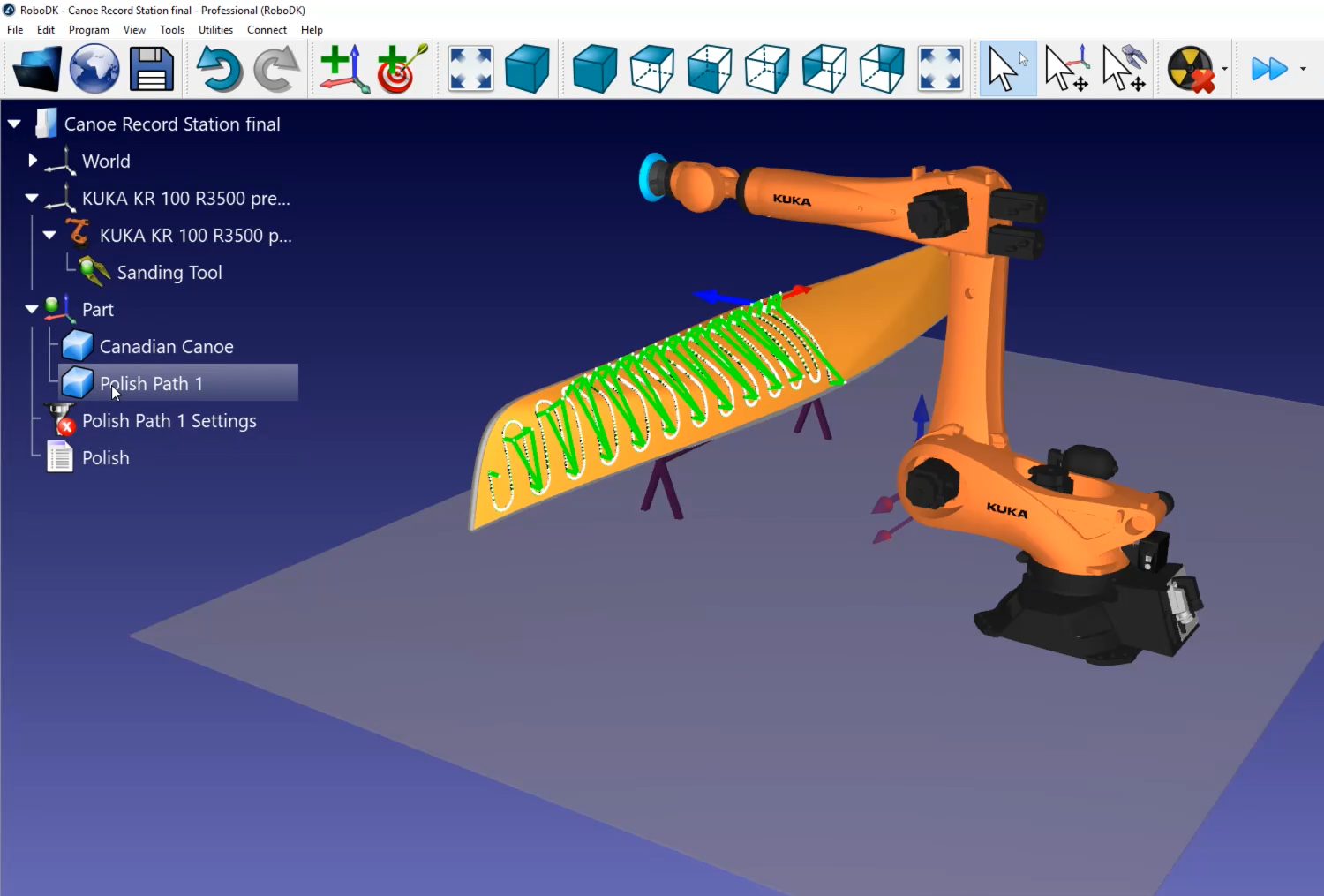3D-Skizze aus Inventor
Öffnen Sie Ihr 3D-Objekt in Inventor. In diesem Beispiel ist das 3D-Objekt ein Kanu mit einer gekrümmten Außenfläche, die poliert werden muss.
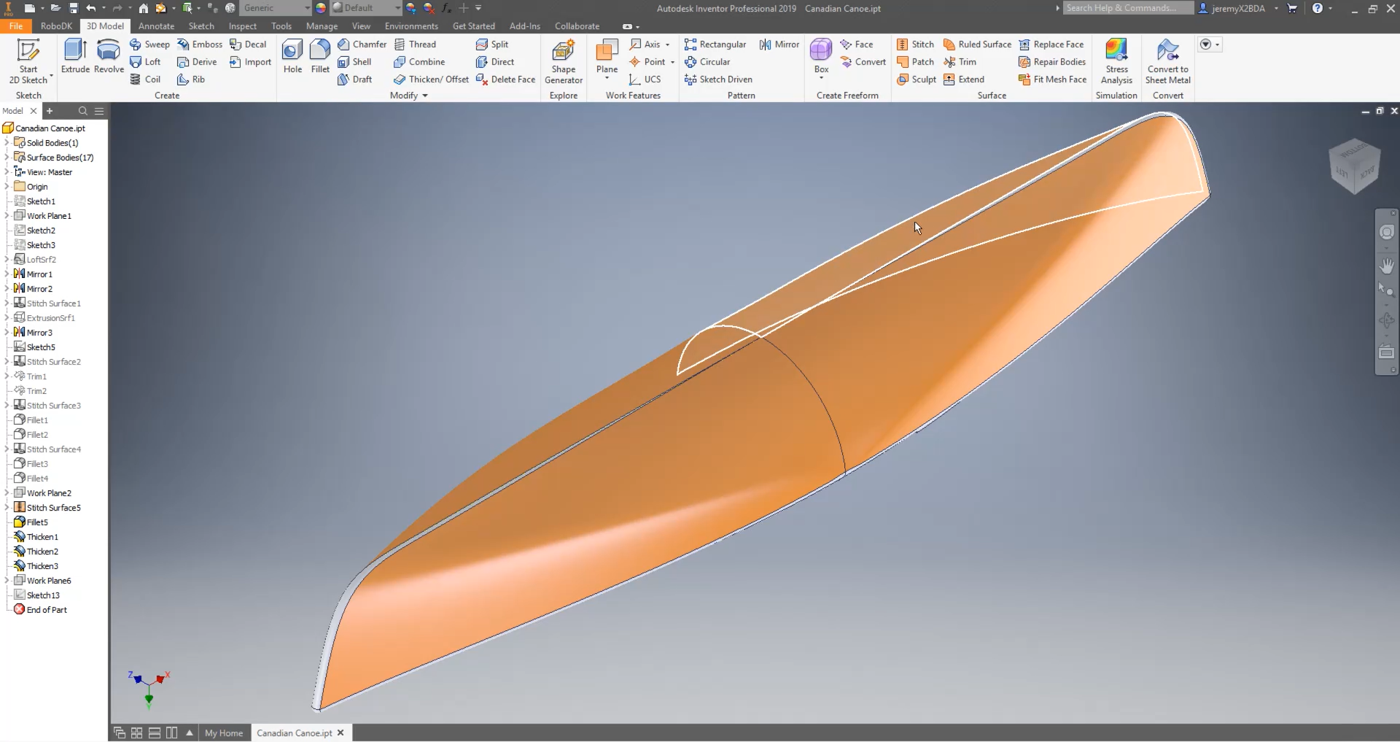
Das Ziel dieses Projekts ist es, einen Polierpfad auf einer gekrümmten Oberfläche zu erstellen und zu importieren. Der Pfad wird eine Auf- und Abwärtsbewegung sein, um den ersten Abschnitt des Teils zu polieren
Sie müssen eine Ebene in einem 45-Grad-Winkel erstellen, um einen Pfad auf dieser flachen Ebene zu zeichnen, und dann das Kurvenprojektionswerkzeug verwenden, um den Pfad auf die gekrümmte Oberfläche zu projizieren.
In diesem Beispiel hat RoboDK den Pfad bereits gezeichnet. Sie können ihn sichtbar machen, indem Sie mit der rechten Maustaste auf Sketch13➔ Sichtbarkeit im Menü auf der linken Seite klicken, wie in der Abbildung unten gezeigt.
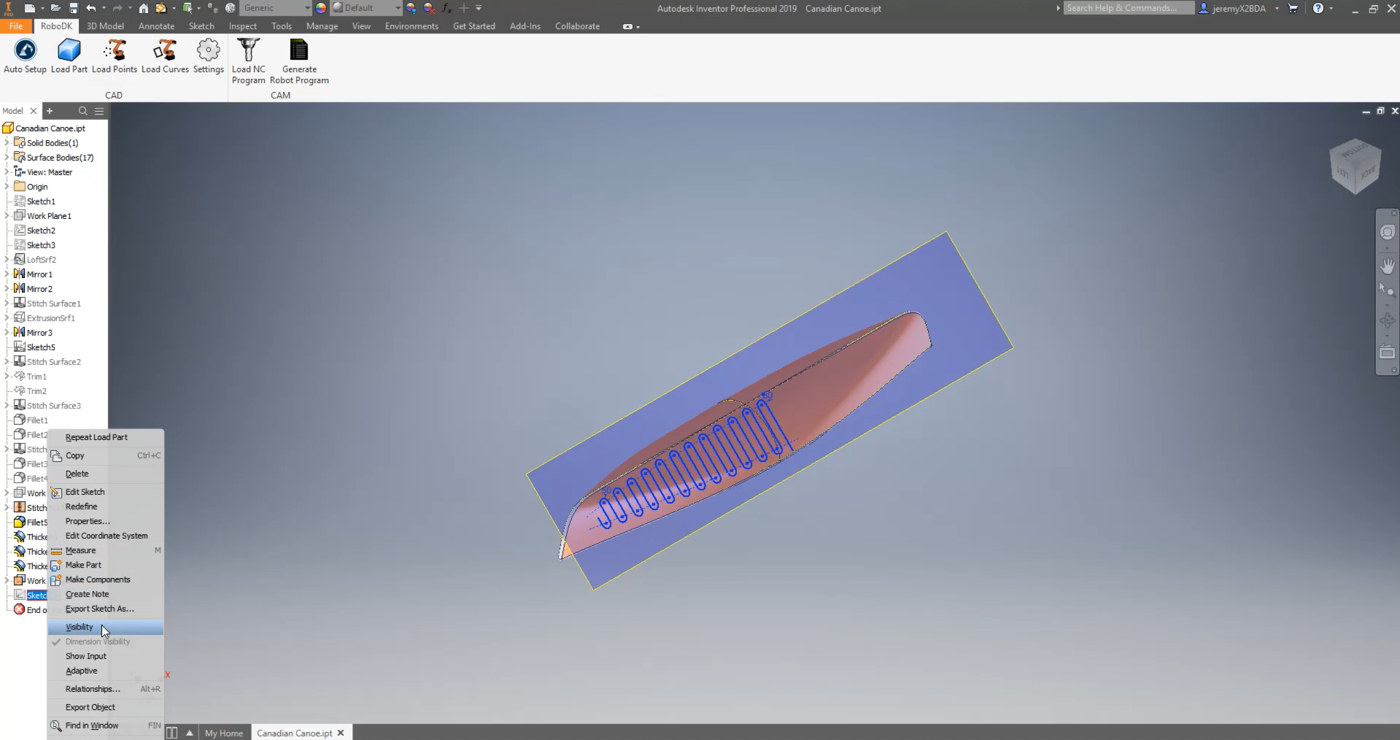
Wie Sie sehen können, deckt der Pfad den gesamten ersten ausgewählten Abschnitt ab. Sie können die Skizze erneut öffnen und den Pfad bei Bedarf ändern, indem Sie mit der rechten Maustaste auf Skizze13➔ Skizze bearbeiten klicken.
Jetzt ist es ganz einfach, diesen Pfad mit dem Inventor-Werkzeug auf die Oberfläche zu projizieren:
1.Wählen Sie in Inventor die Registerkarte Skizze und wählen Sie In 3D-Skizze projizieren.
2.Wählen Sie die Oberfläche, auf die der Pfad projiziert werden soll.
3.Wählen Sie OK und Skizze beenden.
Sobald Sie diese Änderungen akzeptieren, wird eine 3D-Skizze erstellt.
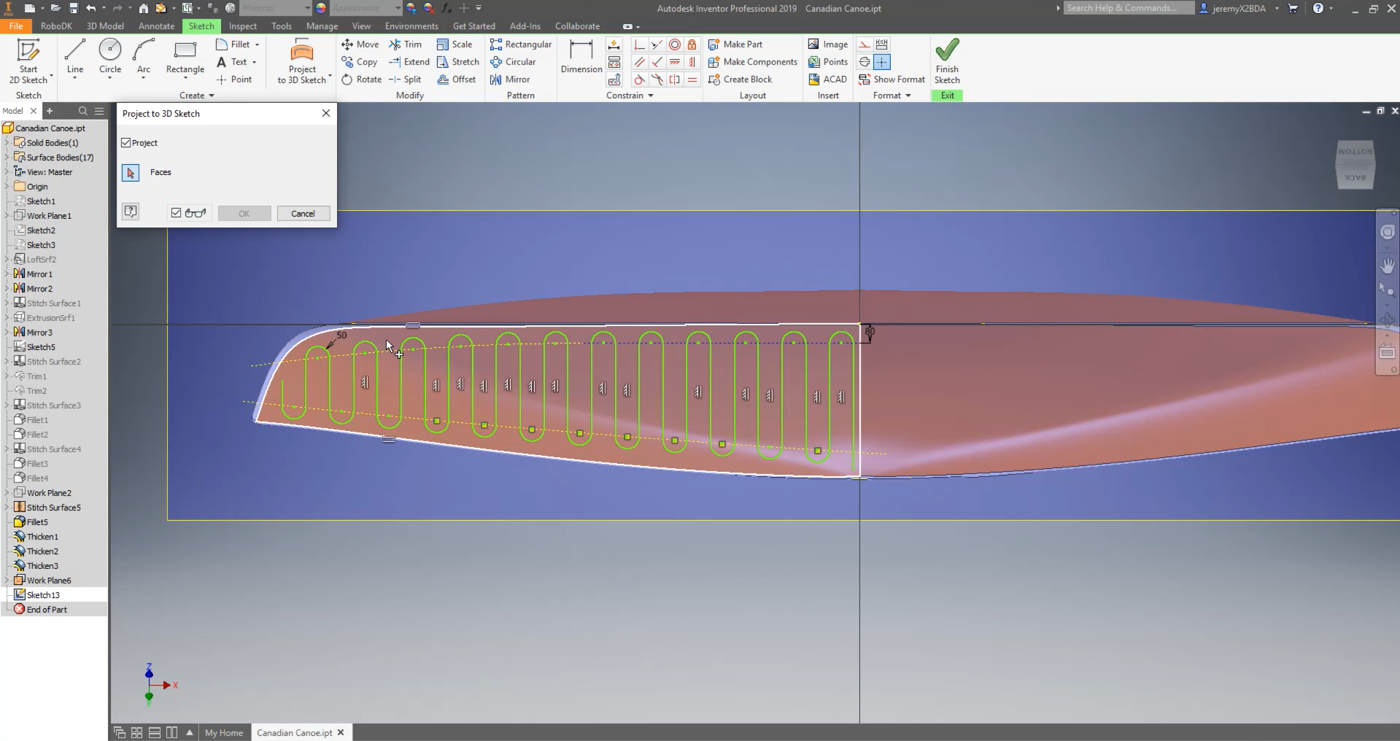
Stellen Sie sicher, dass die erstellten Konstruktionslinien korrekt als Konstruktionslinien definiert sind:
1.Klicken Sie mit der rechten Maustaste auf Sketch13➔ Sichtbarkeit, um den Pfad sichtbar zu machen.
2.Klicken Sie mit der rechten Maustaste auf Sketch13➔ 3D-Skizze bearbeiten
3.Wählen Sie die Linie, die Sie in Ihrem 3D-Modell überprüfen möchten.
4.Wählen Sie Konstruktion.
5.Wählen Sie Skizze beenden.
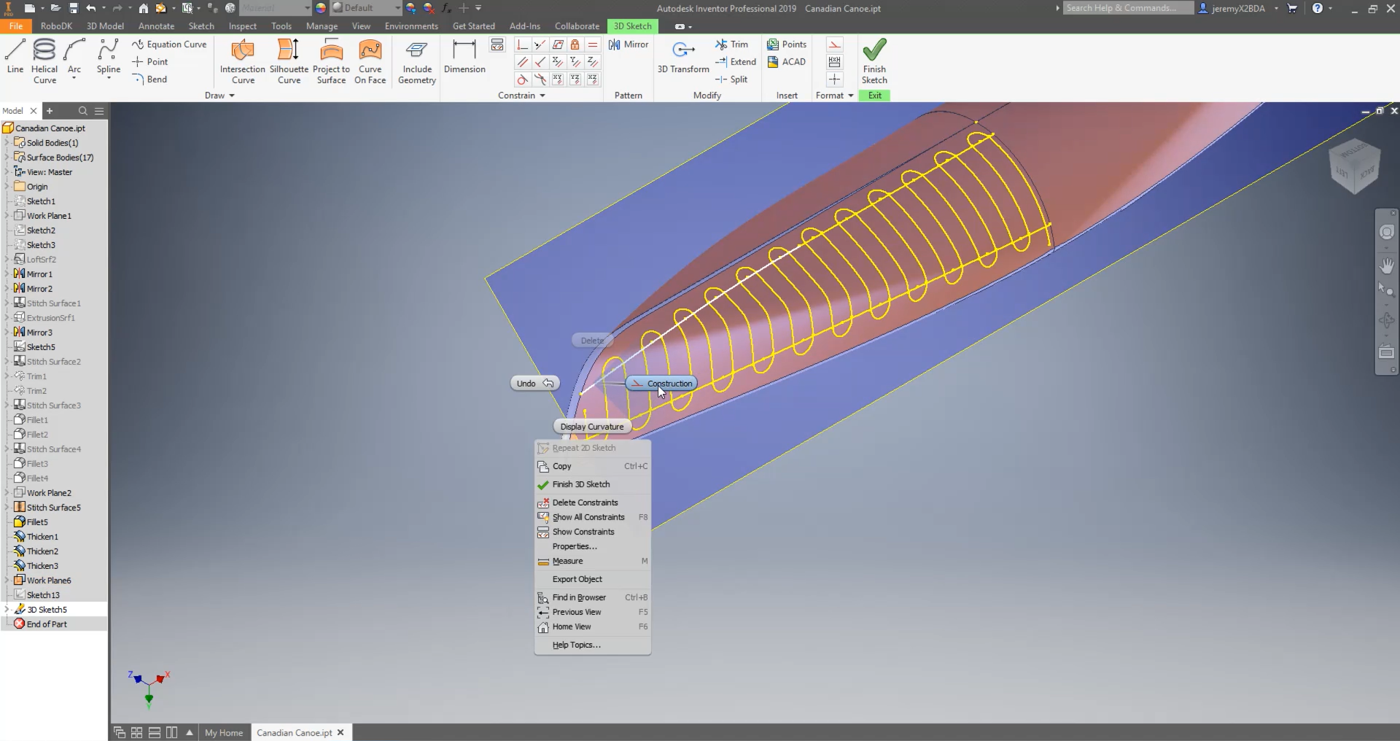
Folgen Sie den nächsten Schritten, um Ihre Skizze in RoboDK zu laden:
1.Wählen Sie in Inventor die Registerkarte RoboDK und wählen Sie
2.Geben Sie den Objektnamen ein. In diesem Fall ist es Kanadisches Kanu.
3.Geben Sie den Referenznamen ein, unter dem Ihr Teil importiert werden soll. In diesem Beispiel ist es Teil. Wenn Sie keinen Referenznamen angeben, wird der aktivierte Referenzrahmen verwendet. Wenn es keinen aktivierten Referenzrahmen gibt, wird automatisch ein neuer erstellt.
4.Schließen Sie das Fenster Einstellungen oder wählen Sie OK.
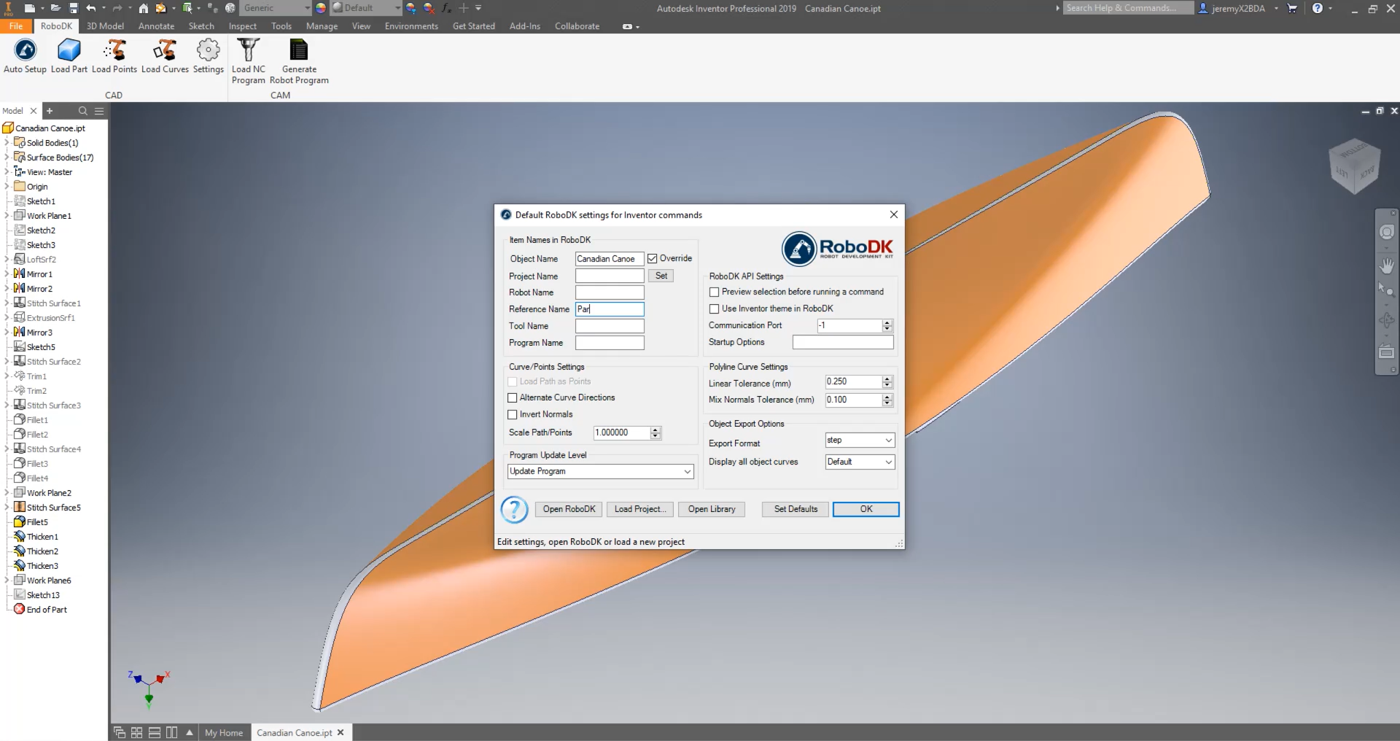
5.Wählen Sie die Schaltfläche
6.Wählen Sie alle Linien und die oberen Flächen Ihrer Skizze aus und drücken Sie auf OK. Dieser Schritt ist unerlässlich, da er RoboDK die nötigen Informationen liefert, um die Normale zur Oberfläche zu berechnen und somit die Ausrichtung des Polierwerkzeugs auf der gekrümmten Oberfläche zu ermitteln.
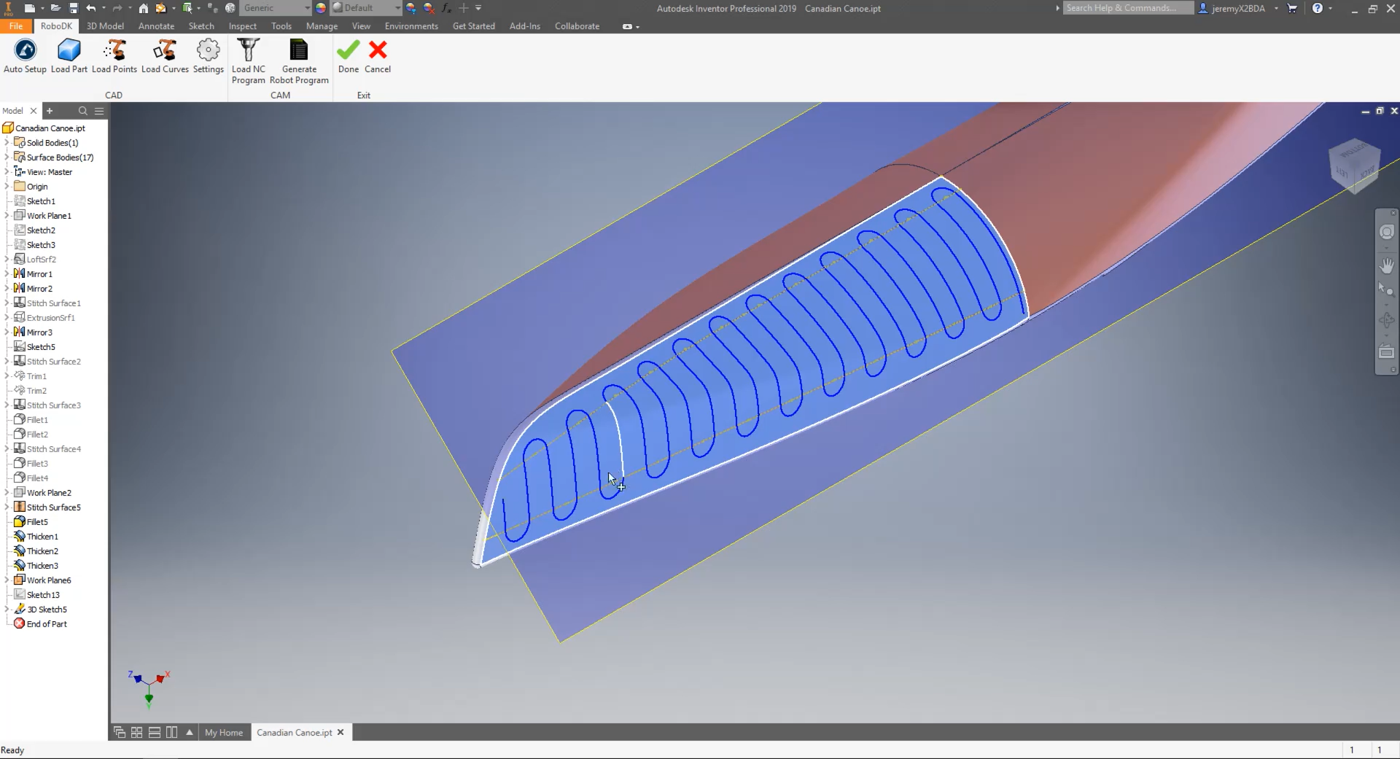
7.Wählen Sie
Sie sollten das Teil (Kanadisches Kanu) und den Pfad (Polnischer Pfad 1) sehen, die in RoboDK auf dem aktiven Referenzrahmen (Teil) geladen sind.